Без съмнение Twitch е най-голямата и популярна стрийминг платформа. Ако погледнем статистиката, Twitch е домакин на 30 милиона активни потребители дневно заедно със 7,25 милиона стримери (към май 2023 г.). Платформата обаче не е предназначена за всеки.
Имате ли акаунт в Twitch, който вече не използвате? Ако да, вие сте на правилната страница! Прочетете нататък и ще ви преведа през стъпките за изтриване на вашия акаунт чрез вашия компютър или телефон. Звучи добре? Но преди да започнем, има някои неща, които трябва да знаете.
Съдържание
Неща, които трябва да знаете, преди да изтриете акаунта си в Twitch
Акаунтите в социалните медии са една от основните причини за нарастващото онлайн присъствие. От Facebook до Twitter и LinkedIn, наистина има малко хора, които не участват в нито една от тези платформи. Ето защо изтриването на акаунт в Instagram, Twitch или който и да е друг акаунт в социални медии вече е лесно, тъй като винаги ще намерите някой блогър да казва – бил съм там, направил съм го!
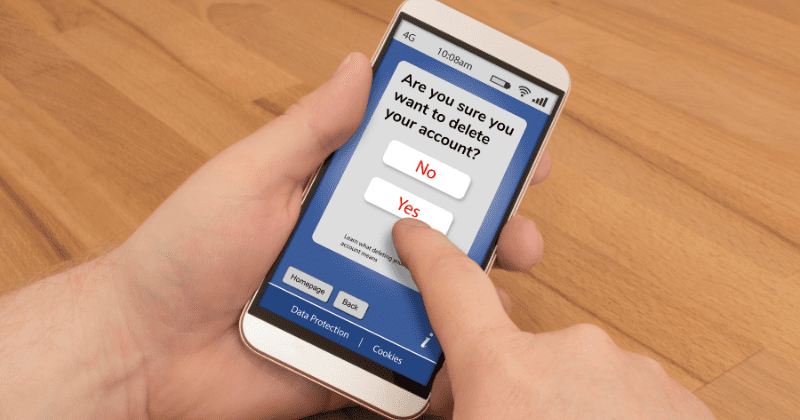
- Първо, вашият акаунт ще бъде напълно изтрит, което очевидно означава, че всичките ви данни, включително вашите видеоклипове, чат регистрационни файлове и списък с последователи, ще бъдат изтрити за постоянно. Няма начин да възстановите изтрит акаунт в Twitch. Ако ви притесняват рекламите в Twitch и изтривате акаунта си поради тази причина, можете вместо това да блокирате реклами в Twitch.
- След това е, че Twitch може да запази някои от вашите данни поради правни причини или съображения за сигурност. Е, не се притеснявайте; вашата лична информация, като вашето име и информация за връзка, е в безопасност.
- За да получите достъп до Twitch, имате нужда от акаунт. Без акаунт няма да можете да влезете в платформата.
- Ако сте стриймър на Twitch, няма да можете да стриймвате, след като изтриете акаунта си и всички ваши предишни стриймове също ще бъдат изтрити.
Забележка: Ако искате да поддържате връзка с вашите последователи и приятели, препоръчително е да обмените информация за контакт, преди да изтриете акаунта си. И накрая, запазете вашите потоци и чатове на вашето устройство, преди да изтриете акаунта си. Мисля, че сме готови да се потопим в стъпките.
Изтриване от компютър с Windows, Mac или Chromebook
Когато става въпрос за изтриване на акаунта ви в Twitch, това не може да се направи директно от действителната ви страница в Twitch. Ще ви трябва директна връзка към функцията за изтриване на акаунт в Twitch. За да го направите, изпълнете следните стъпки:
1. Влезте в акаунта в Twitch, който искате да изтриете
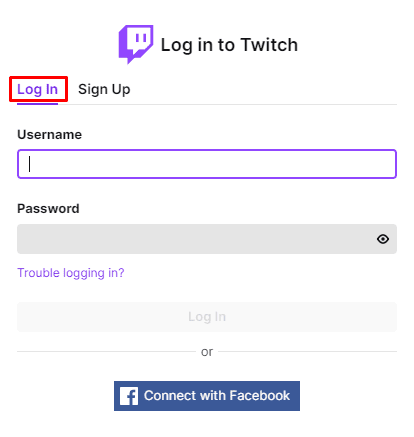
2. За достъп до страницата за изтриване на акаунт или въведете „https://www.twitch.tv/user/delete-account“ в адресната лента на браузъра си или просто щракнете върху тази връзка
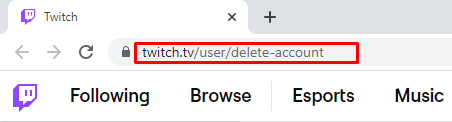
3. След това въведете името на акаунта, който искате да изтриете.
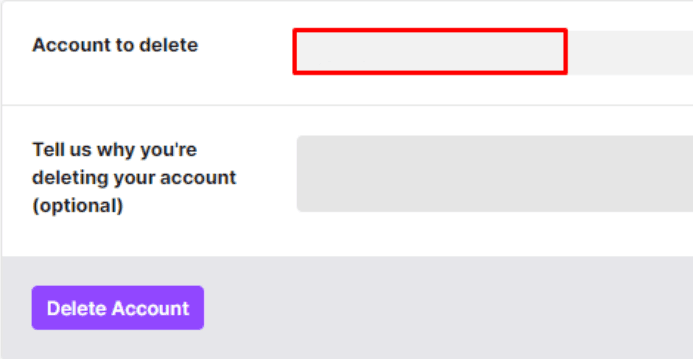
4. Е, тази стъпка е напълно незадължителна (не е задължителна). Можете да посочите причината, поради която искате да изтриете акаунта си.
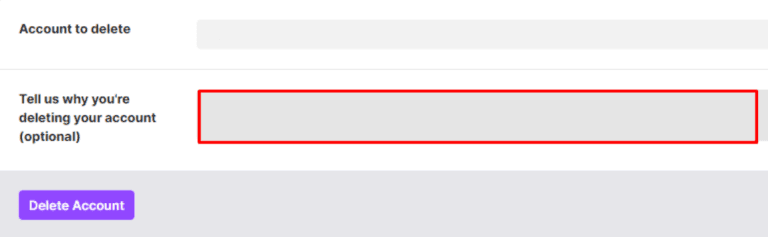
5. Щракнете върху бутона Изтриване на акаунт
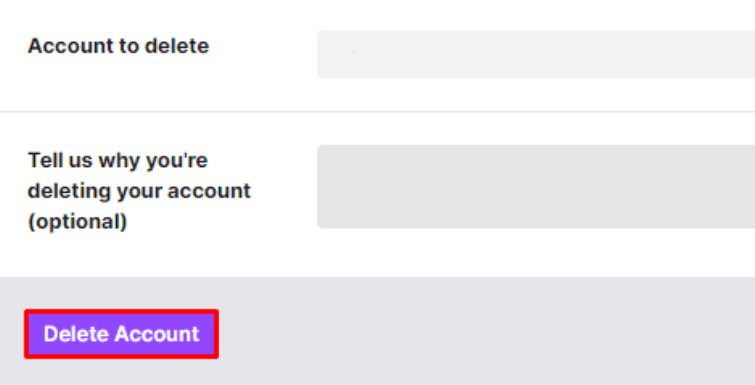
6. Накрая въведете паролата си в прозореца за потвърждение и след това щракнете върху „Потвърди“.
7. След това ще бъдете отведени до вашата начална страница, където ще видите известие, че вашият акаунт в Twitch е изтрит. За да завършите процеса, просто напуснете страницата или я опреснете.

8. Вашият акаунт вече е окончателно изтрит.
Стъпки за изтриване на акаунт в Twitch от мобилно устройство
Ако искате да изтриете акаунта си в Twitch на телефона си, независимо дали е Android или iPhone, процесът е почти същият. Само имайте предвид, че мобилното приложение няма директен начин за изтриване на вашия акаунт, така че ще трябва да получите достъп до връзката за изтриване на акаунт.
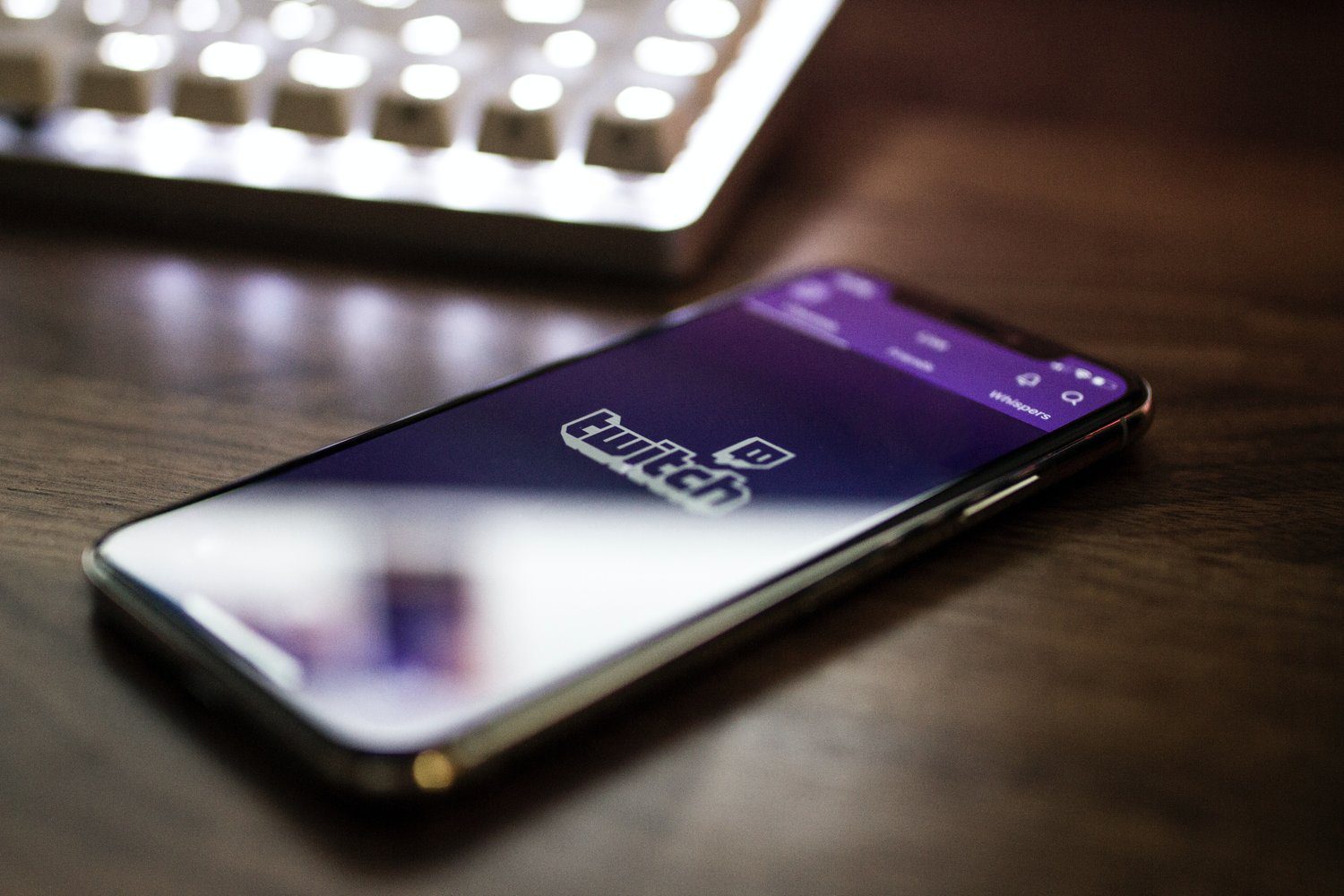
За да изтриете акаунта си в Twitch, това не е супер лесно в мобилното приложение. Всъщност ще трябва да преминете към уеб браузър, за да получите достъп до страницата за изтриване на акаунт, както беше споменато по-рано. Ето как да го направите:
И така, като следвате тези стъпки, можете да изтриете завинаги акаунта си в Twitch, като използвате или компютър, или телефон.
Но какво ще стане, ако не искате да изтриете завинаги акаунта си в Twitch, но може да не го използвате известно време, можете вместо това да го деактивирате. По този начин можете да запазите всичките си данни в безопасност и достъпни за времето, когато искате да се върнете отново в Twitch.
Искате ли да изтриете акаунта си в Twitch, защото потокът ви не върви много добре? Изпробвайте тези панели на Twitch, за да увеличите максимално потенциала на потока си!
Стъпки за деактивиране на акаунт в Twitch
1. Влезте във вашия акаунт в Twitch.
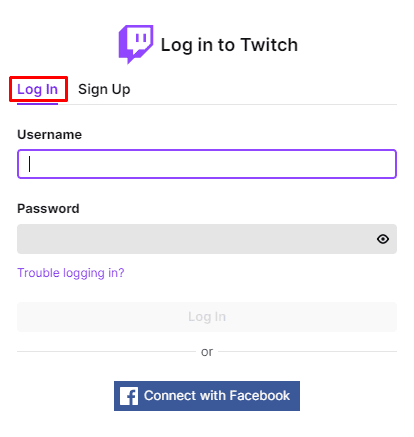
2. В горния десен ъгъл на екрана щракнете върху иконата на вашия профил.
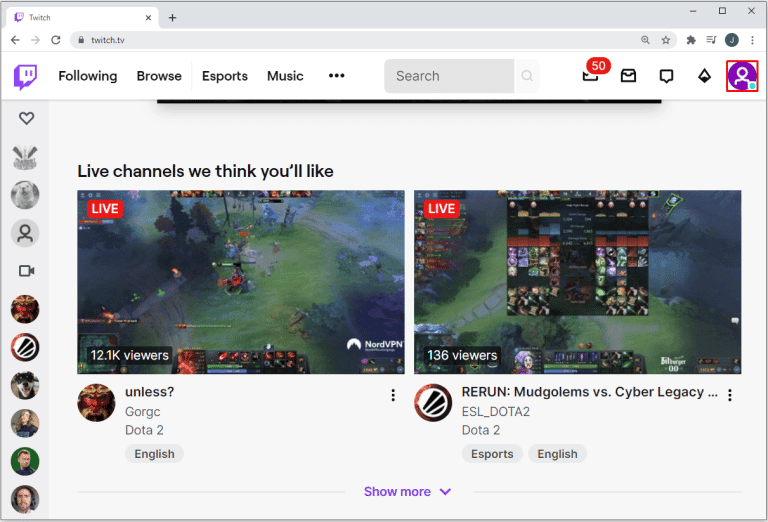
3. Изберете и щракнете върху Настройки от падащото меню. Продължете да превъртате надолу, докато видите раздела Деактивиране на вашия акаунт в Twitch.
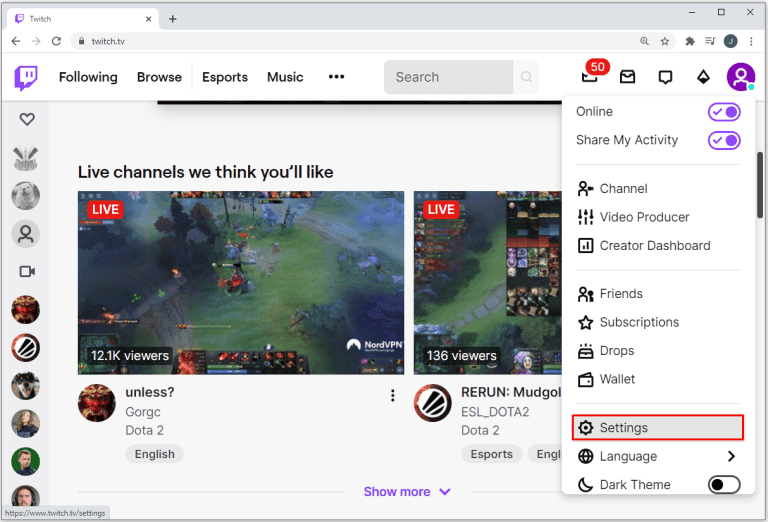
4. Щракнете върху връзката на страницата Деактивиране на акаунта.
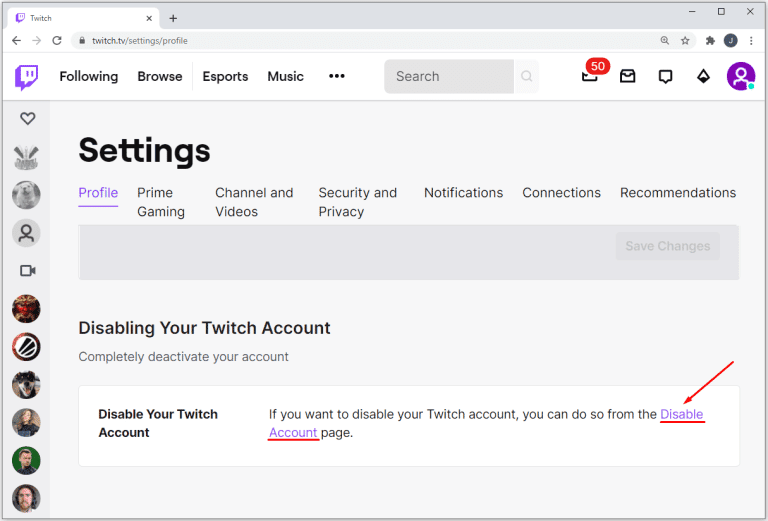
5. Въведете името на акаунта, който искате да деактивирате. Освен това можете също да въведете причината, поради която искате да деактивирате акаунта си (това не е задължително).
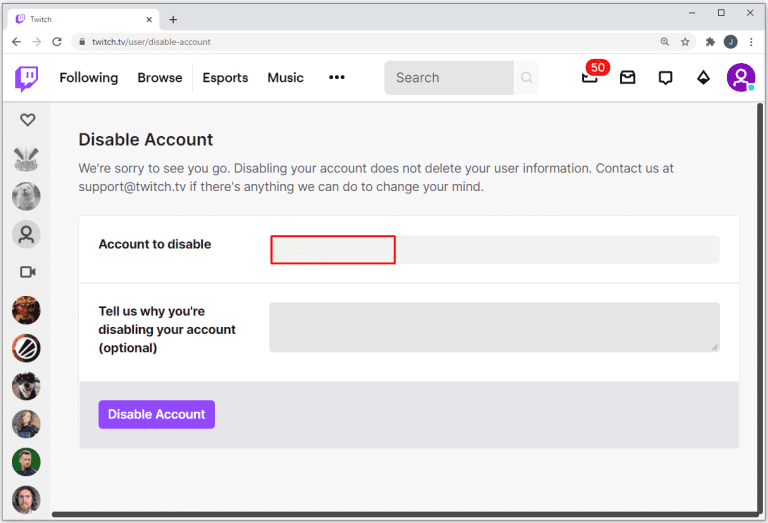
6. Щракнете върху Деактивиране на акаунта.
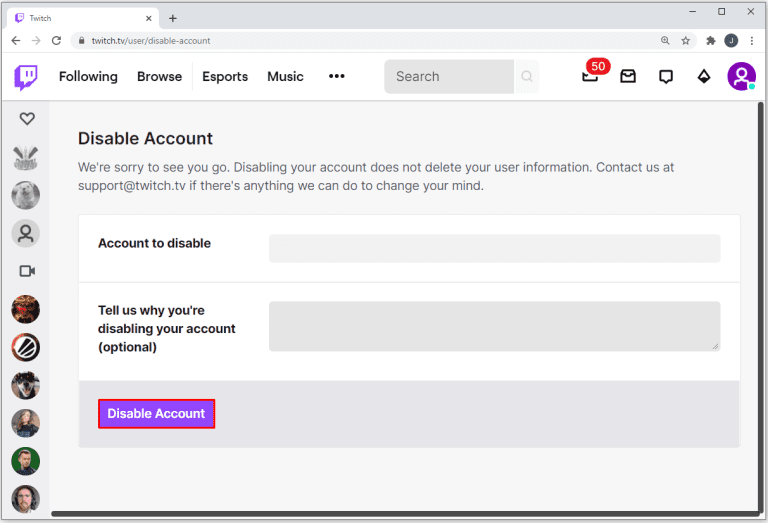
7. Въведете паролата си в изскачащия прозорец.
8. След това щракнете върху Проверка.
9. След това ще ви бъде изпратено съобщение, че акаунтът ви е деактивиран.

Това е всичко, което трябва да направите, за да деактивирате акаунта си. Но след известно време може да искате да го активирате отново. Когато случаят е такъв, просто следвайте стъпките по-долу:
Стъпки за активиране на акаунт в Twitch
1. Отворете Twitch.
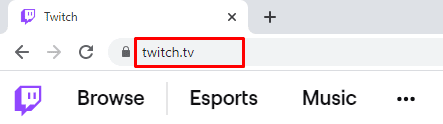
2. В прозореца за влизане въведете вашето деактивирано потребителско име и парола.
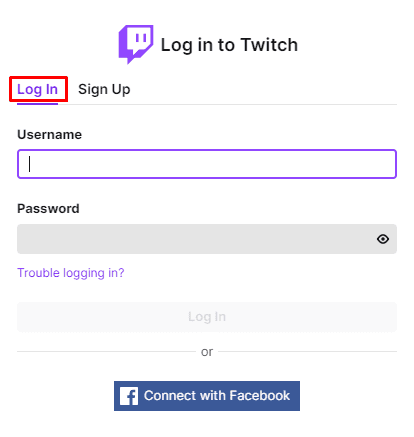
3. Ще се появи съобщение, че текущият акаунт е деактивиран.
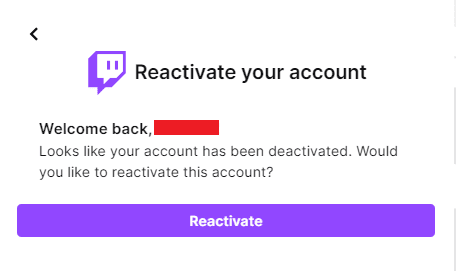
4. Щракнете върху Повторно активиране.
5. Ще получите друго съобщение, че акаунтът е активиран отново.
6. Кликнете върху Продължи, за да продължите към началната страница на Twitch.
С тези прости стъпки можете да получите достъп обратно до акаунта си с всичките си данни в безопасност.
Изтриване или деактивиране – зависи от вас!
И така, преминахме през стъпките за това как да изтриете или деактивирате акаунта си в Twitch и предпазните мерки, които трябва да вземете, преди да изтриете акаунта си за постоянно.
Лично, ако сте стриймър, по-добре е да деактивирате акаунта си, докато не сте сигурни, че вече не ви е необходим, тъй като в противен случай рискувате да загубите данни. Въпреки това, ако искате да изтриете акаунта си поради мрежови грешки на Twitch, не е необходимо да го правите, тъй като те могат да бъдат коригирани!
